Jak naprawić kod błędu systemu Windows 0xc00000e

Kod błędu systemu Windows 0xc00000e wpływa na wiele komputerów z systemem Windows podczas uruchamiania, wyświetlając BSOD. Błędy niebieskiego ekranu i inne typowe problemy z systemem Windows są nieodłączną częścią środowiska Windows. Ale kod błędu 0xc00000e nie zawiera wielu informacji, które mogłyby pomóc użytkownikowi zdiagnozować przyczynę problemu. Może to być wszystko, od komponentu sprzętowego, który nie został wykryty, przez uszkodzone pliki systemu Windows, a nawet baterię CMOS (jeśli ją masz). Aby pomóc Ci rozwiązać ten błąd, przygotowaliśmy ten przydatny przewodnik po przydatnych poprawkach.
1. Sprawdź swój sprzęt
Problemy ze sprzętem są częstymi winowajcami kodu błędu systemu Windows 0xc00000e. Jeśli ostatnio nie dodawałeś żadnego nowego sprzętu do swojego systemu i napotkałeś ten BSOD, prawdopodobnie jeden lub więcej komponentów uległo uszkodzeniu. Możesz wykonać poniższe czynności, aby zidentyfikować wadliwe komponenty:
- Wyłącz komputer i odłącz wszystkie urządzenia peryferyjne, takie jak mysz, klawiatura, słuchawki itp.

- Uruchom ponownie komputer i sprawdź, czy możesz go normalnie uruchomić. Jeśli tak, przyczyną błędu jest jedno z odłączonych urządzeń.
- Wyłącz komputer i zacznij podłączać kolejno każde urządzenie peryferyjne, a następnie uruchom ponownie komputer, aby określić, które urządzenie powoduje ponowne pojawienie się błędu.
- Alternatywnie, jeśli usunięcie żadnego z urządzeń peryferyjnych nie pomogło w wyeliminowaniu błędu, usterka może leżeć w wewnętrznych komponentach, takich jak pamięć RAM, dyski twarde inne niż system operacyjny, karta graficzna itp. Jeśli nie masz nic przeciwko otwieraniu komputera i odłączaniu tych komponentów jeden po drugim (podobnie jak w powyższych krokach), kontynuuj rozwiązywanie problemów. Jeśli nie, spróbuj skontaktować się z ekspertem lub serwisem.

2. Uruchom automatyczną naprawę
Jeśli dojdziesz do wniosku, że żaden z komponentów sprzętowych nie jest uszkodzony, główna przyczyna błędu może leżeć w instalacji systemu Windows. Aby rozpocząć od jednej z prostych poprawek, spróbuj uruchomić automatyczną naprawę, aby umożliwić systemowi Windows rozwiązanie drobnych problemów z ustawieniami rozruchu, które mogą być przyczyną błędu 0xc00000e.
Automatyczna naprawa jest częścią zaawansowanego środowiska uruchamiania, które umożliwia dostęp do opcji rozwiązywania problemów wyższego poziomu, gdy nie można uzyskać dostępu do zwykłego środowiska Windows. Wykonaj poniższe czynności, aby uzyskać dostęp do Automatycznej naprawy:
- Uruchom ponownie komputer i wyłącz go w trakcie rozruchu, zanim pojawi się błąd.
- Zrób to trzy do czterech razy z rzędu, a system Windows automatycznie załaduje ekran zaawansowanego uruchamiania przy następnym uruchomieniu. Wybierz „Rozwiązywanie problemów”.
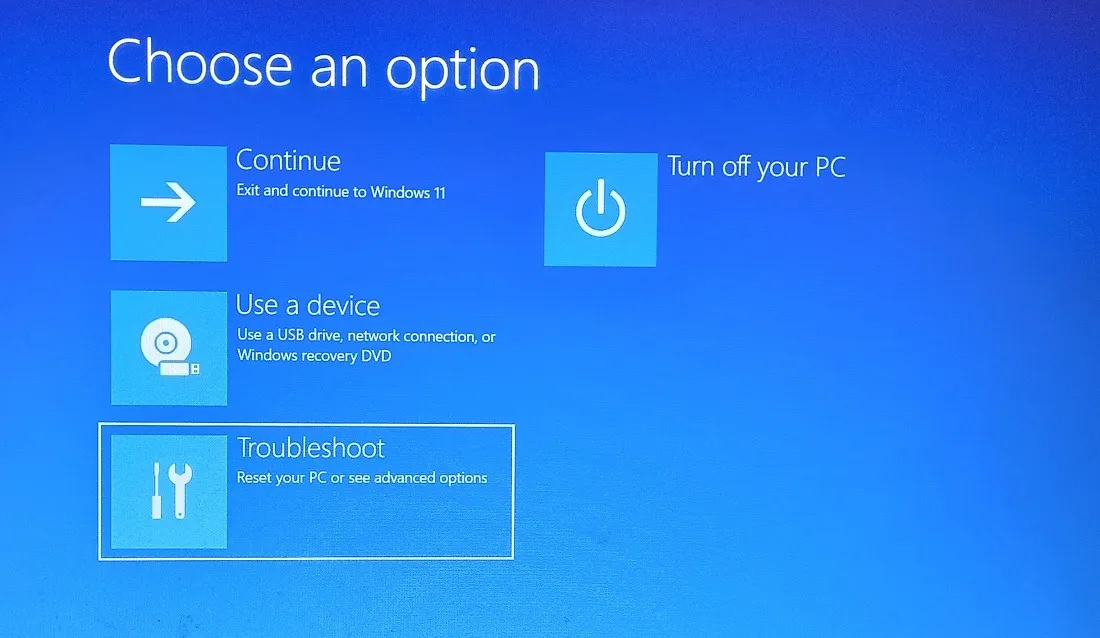
- Wybierz „Opcje zaawansowane”.
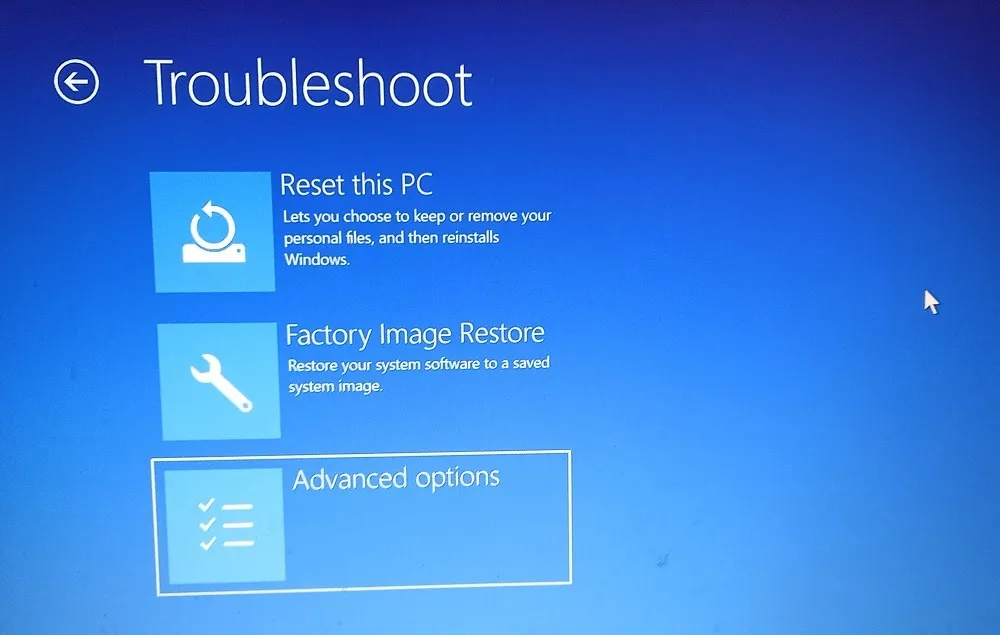
- Wybierz „Naprawa podczas uruchamiania” i pozwól systemowi Windows zakończyć proces.
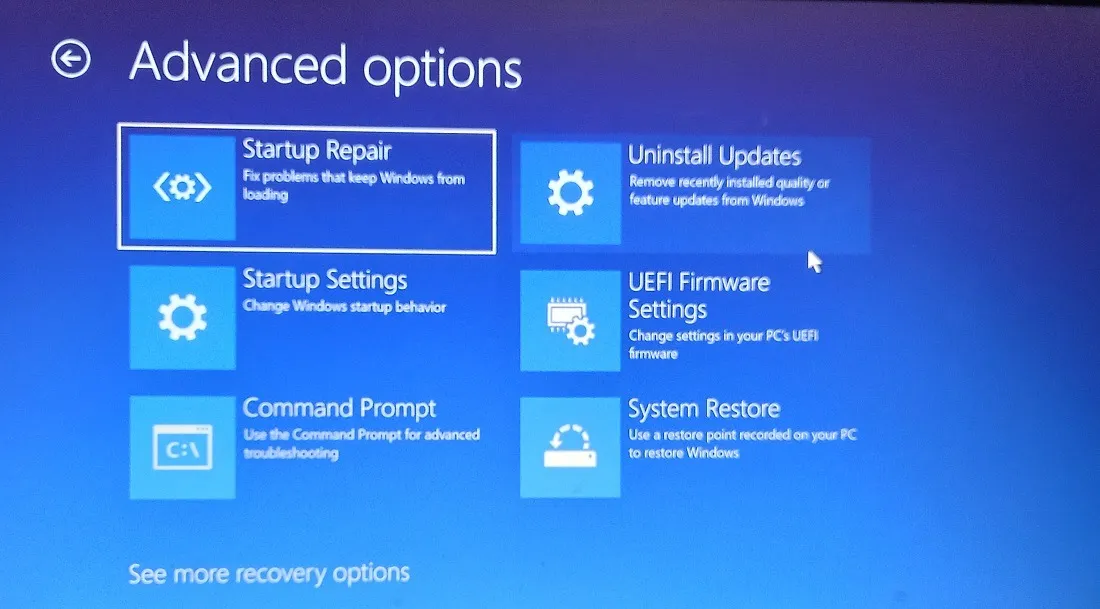
- Po ponownym uruchomieniu komputera sprawdź, czy błąd został rozwiązany. Jeśli nie, przejdź do następujących poprawek.
3. Zresetuj BIOS
Kod błędu systemu Windows 0xc00000e jest często spowodowany błędnie skonfigurowanymi ustawieniami systemu BIOS. Być może dokonałeś pewnych zmian w ustawieniach BIOS-u, co może być przyczyną BSOD. Aby rozwiązać ten problem, przywróć domyślne ustawienia systemu BIOS, wykonując poniższe czynności:
- Zrestartuj swój komputer. Gdy pojawi się logo producenta płyty głównej, naciśnij klawisz wyświetlany na ekranie, aby wejść do „BIOS” lub „setup”. W zależności od producenta komputera może to być F1, F2, F10, Dellub Esc, aby wymienić najpopularniejsze opcje.
- Poruszaj się po opcjach systemu BIOS, aby znaleźć „Załaduj zoptymalizowane ustawienia domyślne” lub coś podobnego, w zależności od modelu i wersji systemu BIOS płyty głównej.
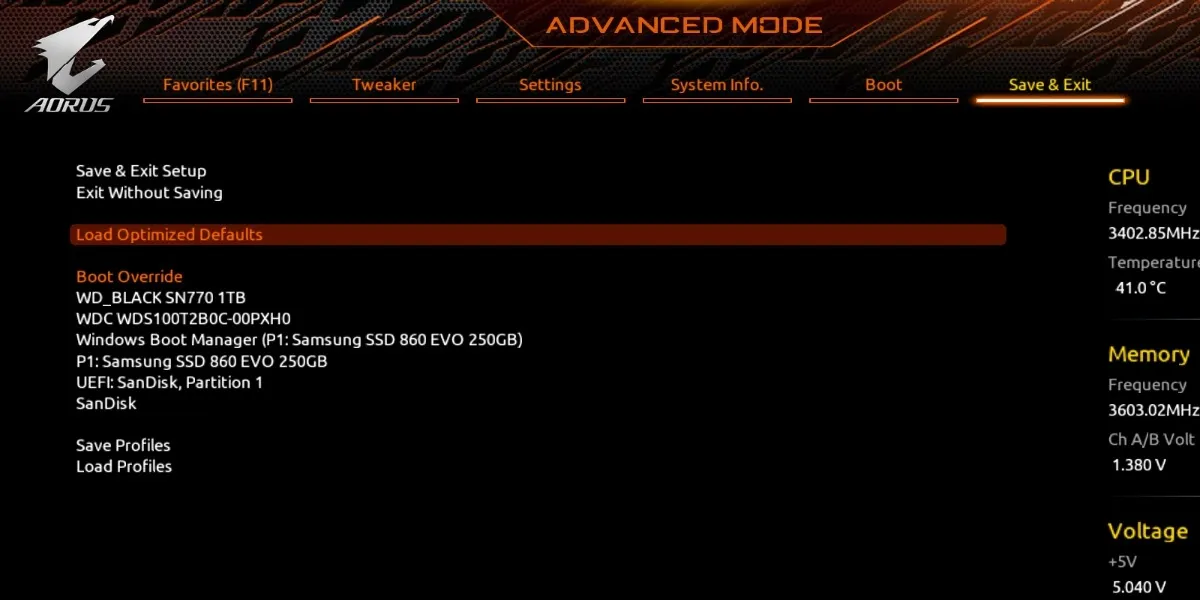
- Naciśnij F10, aby zapisać zmiany i ponownie uruchomić komputer. Sprawdź, czy to rozwiązało błąd.
4. Uruchom skanowanie SFC i DISM
Jeśli pliki systemowe Windows zostały uszkodzone, musisz je naprawić, aby pozbyć się błędu 0xc00000e. Na szczęście system Windows udostępnia wbudowane narzędzia diagnostyczne, takie jak skanowanie SFC i DISM, które automatycznie robią to za Ciebie. Ponieważ błąd BSOD nie pozwala na uruchomienie środowiska Windows, musisz ponownie uzyskać dostęp do środowiska Advanced Startup, aby uruchomić te skany.
5. Napraw plik MBR i BCD
Główny rekord rozruchowy (MBR) to sektor rozruchowy na dysku, w którym przechowywany jest plik Boot Configuration Data (BCD) zawierający wszystkie dane wymagane do normalnego uruchomienia instalacji systemu Windows. Jeśli te pliki są uszkodzone, nie będzie można uruchomić systemu na pulpicie i prawdopodobnie wystąpią problemy z BSOD, takie jak kod błędu 0xc00000e.
Aby naprawić MBR i BCD, musisz ponownie uruchomić środowisko Advanced Startup i wykonać zestaw poleceń za pomocą wiersza polecenia. W tym celu wykonaj poniższe czynności:
- Uzyskaj dostęp do ekranu „Opcje zaawansowane”, jak pokazano w sekcji 2 powyżej.
- Wybierz „Wiersz polecenia”.
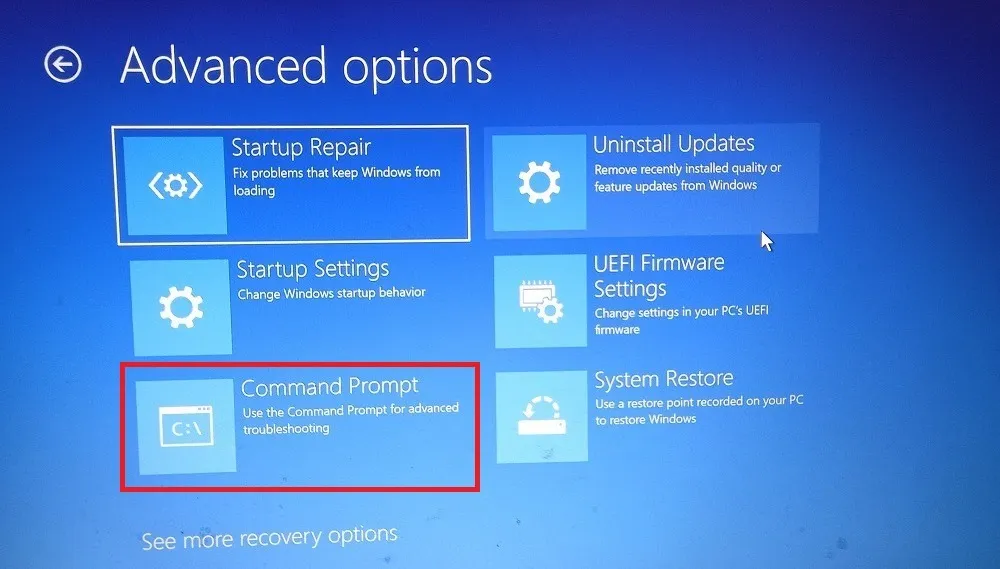
- Wpisz następujące polecenia jedno po drugim i naciśnij Enterpo każdym:
bootrec /scanos
bootrec /fixmbr
bootrec /fixboot
bootrec /rebuildbcd
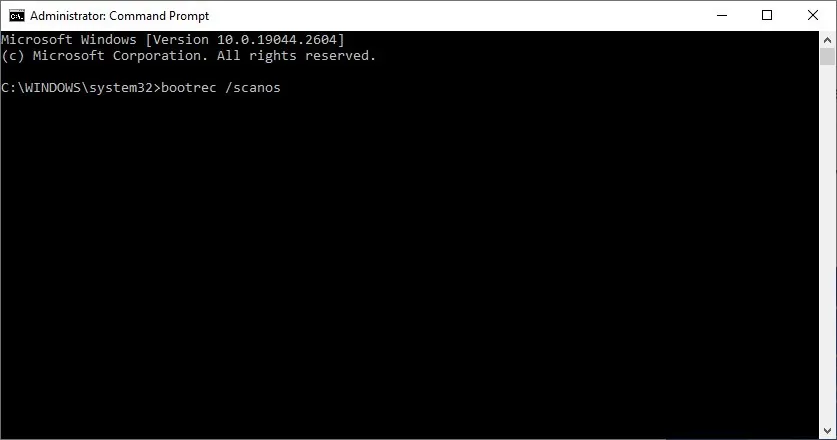
- Uruchom ponownie komputer i sprawdź, czy błąd nadal się pojawia.
6. Wymień baterię CMOS (jeśli dotyczy)
Układ CMOS lub bateria znajdują się na niektórych starszych płytach głównych i przechowują konfigurację systemu BIOS, datę, godzinę i inne ustawienia. Bateria CMOS zasila BIOS na takich płytach głównych, nawet gdy komputer nie jest podłączony do zasilania. Jeśli Twoja płyta główna ma baterię CMOS, spróbuj wymienić ją na nową, aby sprawdzić, czy pozbędzie się to kodu błędu 0xc00000e.

Ta metoda czasami rozwiązuje typowe błędy BSOD, ponieważ wymiana baterii przywraca domyślne ustawienia systemu BIOS. Ale po wymianie baterii musisz ponownie skonfigurować kilka ustawień w systemie BIOS, a następnie ponownie uruchomić komputer, zanim zaczniesz go używać.
7. Zresetuj system Windows
Jeśli nie udało Ci się naprawić kodu błędu 0xc00000e za pomocą żadnej z powyższych poprawek, zresetowanie systemu Windows może być jedynym pozostałym rozwiązaniem. Możesz zresetować system Windows do ustawień fabrycznych, usuwając w ten sposób wszystkie główne przyczyny kodu błędu 0xc00000e. To powinno trwale rozwiązać problem. Możesz zresetować/ponownie zainstalować system Windows bez utraty plików, jeśli obawiasz się utraty ważnych danych podczas wykonywania tej poprawki.
Często Zadawane Pytania
Czy aktualizacja systemu BIOS może powodować problemy?
Podczas resetowania systemu BIOS do ustawień domyślnych możesz się zastanawiać, czy należy zaktualizować go również do najnowszej wersji. Ale aktualizacja systemu BIOS może powodować problemy, zwłaszcza jeśli aktualizacja jest stosunkowo nowa i nie została przetestowana przez wielu użytkowników. Aktualizacja do nowej wersji może spowodować wprowadzenie nowych anomalii lub problemów z wydajnością komputera. Ponadto, jeśli coś pójdzie nie tak podczas aktualizacji, na przykład awaria zasilania, możesz uszkodzić system i będziesz musiał wykonać zaawansowane naprawy, aby to naprawić. Dlatego lepiej nie aktualizować systemu BIOS, chyba że istnieje ku temu ważny powód.
Źródło obrazu: Flickr . Wszystkie zrzuty ekranu autorstwa Tanveera Singha .



Dodaj komentarz